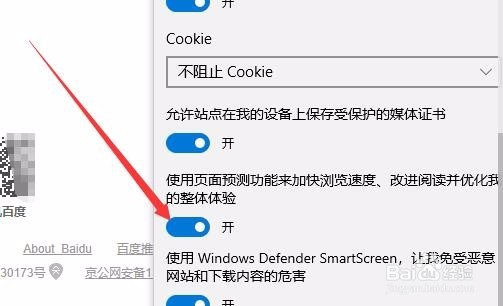1、在Windows10系统桌面,点击开始按钮 ,在打开的开始菜单中找到Microsoft Edge浏览器一项,点击后打开edge浏览器。
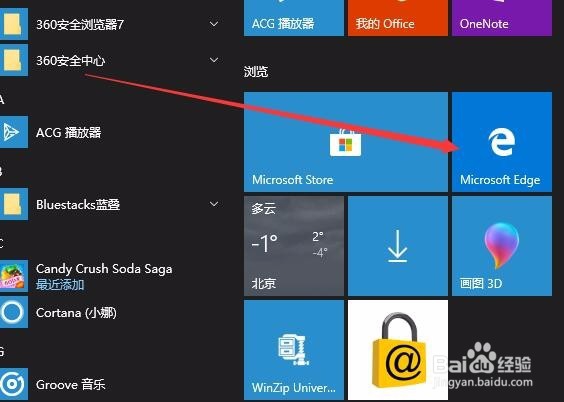
2、在打开的edge浏览器窗口中,点击右上角的“设置及更多”按钮。
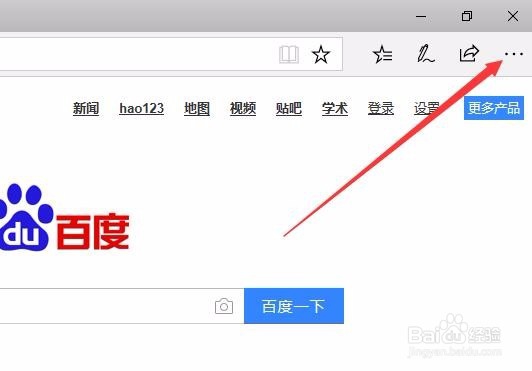
3、在打开的下拉菜单中点击“设置”菜单项,
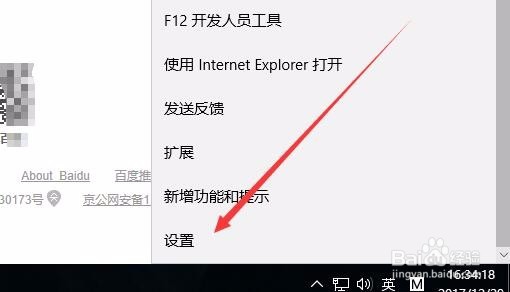
4、这时会打开Windows10系统的设置菜单,向下拖动找到并点击“查看高级设置”按钮。
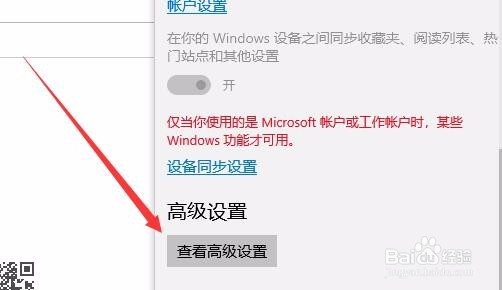
5、在打开的高级设置窗口中,找到“让Cortana在Microsoft edge中协助我”一项,把其下的开关设置为“关”
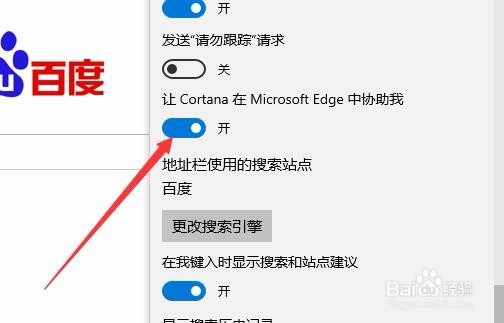
6、拉着向下拖动滚动条,找到“使用页面预测功能来加快浏览速度、改进阅读并优化我的整体体验”一项,同时也把其开关设置为“关”。这样edge浏览器就不再发送访问历史记录给微软了。